网络一线牵,珍惜这段缘!
非常感谢盒友@玩家31496298 大力支持!
这位盒友一开始打算9800X3D+5070的组合,之后再升级到5080 SUPER (暂定) ,恰巧正在搬家,就把预算降低了,最后决定使用5060过渡一下。出了一套配置后改了一下显卡,直接就定下了,特别的爽快,由于新家网线得国庆后才能安装,我这边先给盒友把游戏下载并调试好,巫师3、怪猎、老头环、流放降临、CS2。
注:
本文【不涉及】任何硬件的宣传推广。
文章结尾我会添加一个整体视频,有需要可以查看。
配置单
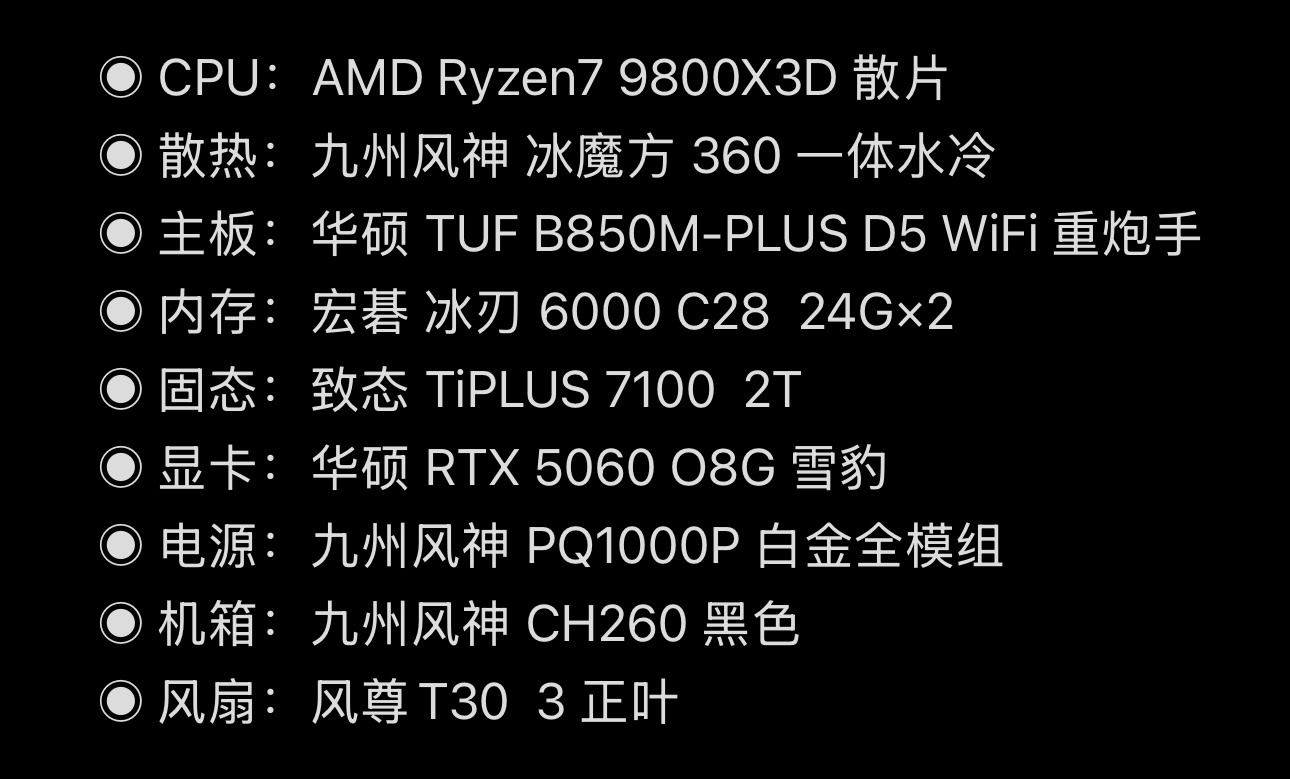
全家福

安装CPU
对准左上角的三角标识放入CPU槽内即可。

安装固态
固态散热装甲是快拆卡扣设计,拆下后,把硅脂垫的塑料保护膜记得撕下来。
不同型号的主板固态位置底部也有硅脂垫,也要撕下塑料保护膜。

安装主板
在安装主板前拆机箱显卡IO挡板,否则安装好主板后再拆,容易刮伤主板和电容,降低未知错误的风险。
如果显卡PCIe槽在第二位,需拆第二第三个挡板。

安装CPU供电线
原装线,电源自带理线梳,理一下看着舒服。
安装完主板记得先把CPU供电线一并插上,以防安装完水冷冷排,没有空间插不上CPU供电线。
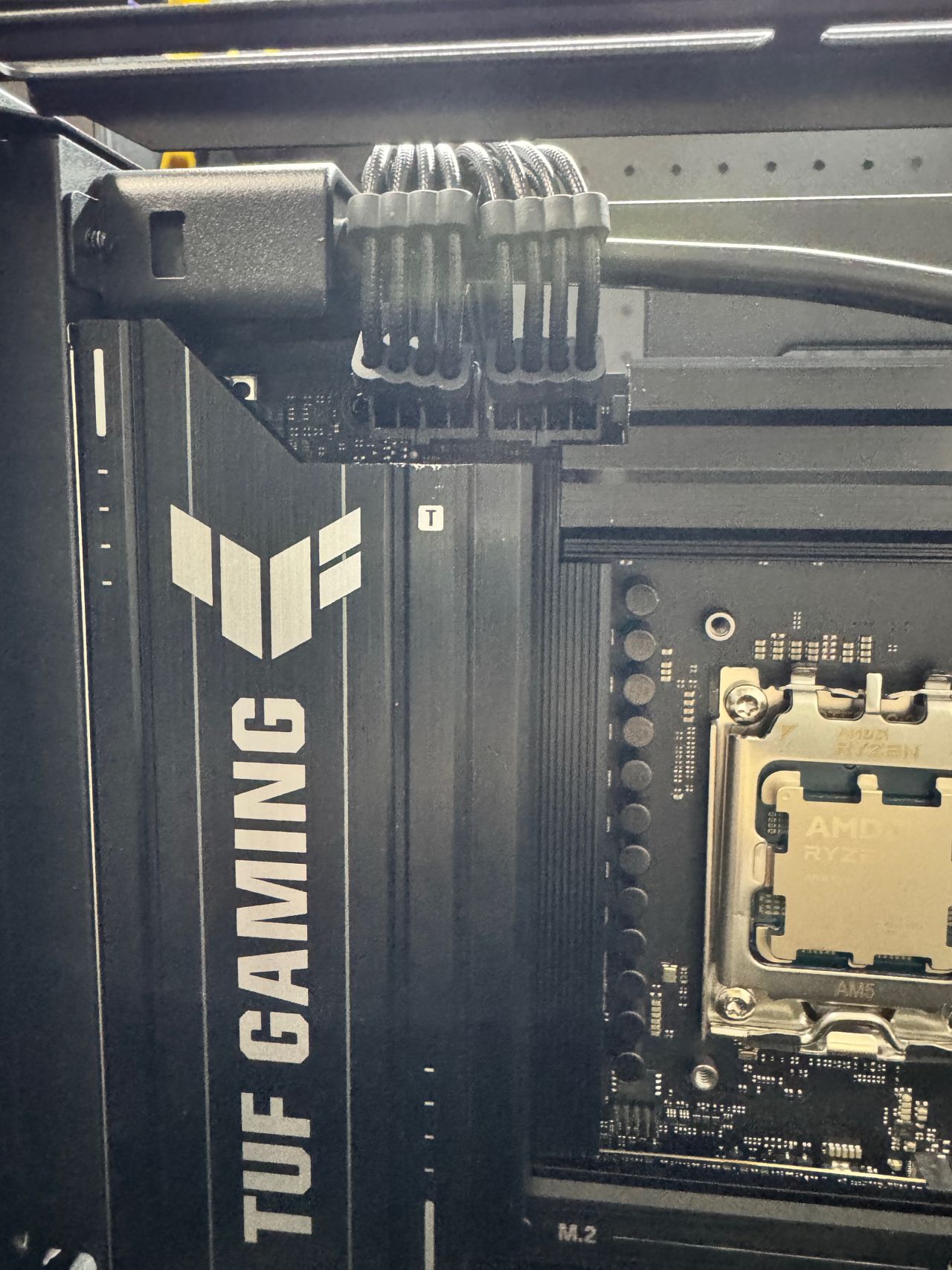
绑一下机箱IO面板的跳线

安装电源
把电源装到电源架上,再插上电源延长线,最后固定到机箱上。

安装主板供电线
原装线,电源自带理线梳,理一下看着舒服。

安装水冷
安装水冷冷排时,先把电源安装上。

水冷冷排贴后部安装,最后再安装后部的机箱风扇。

冷排贴后部安装,是给冷排前部留出空间,方便前面板的两个机箱风扇的安装。

把水泵供电线、灯光线扎一下,整整齐齐。
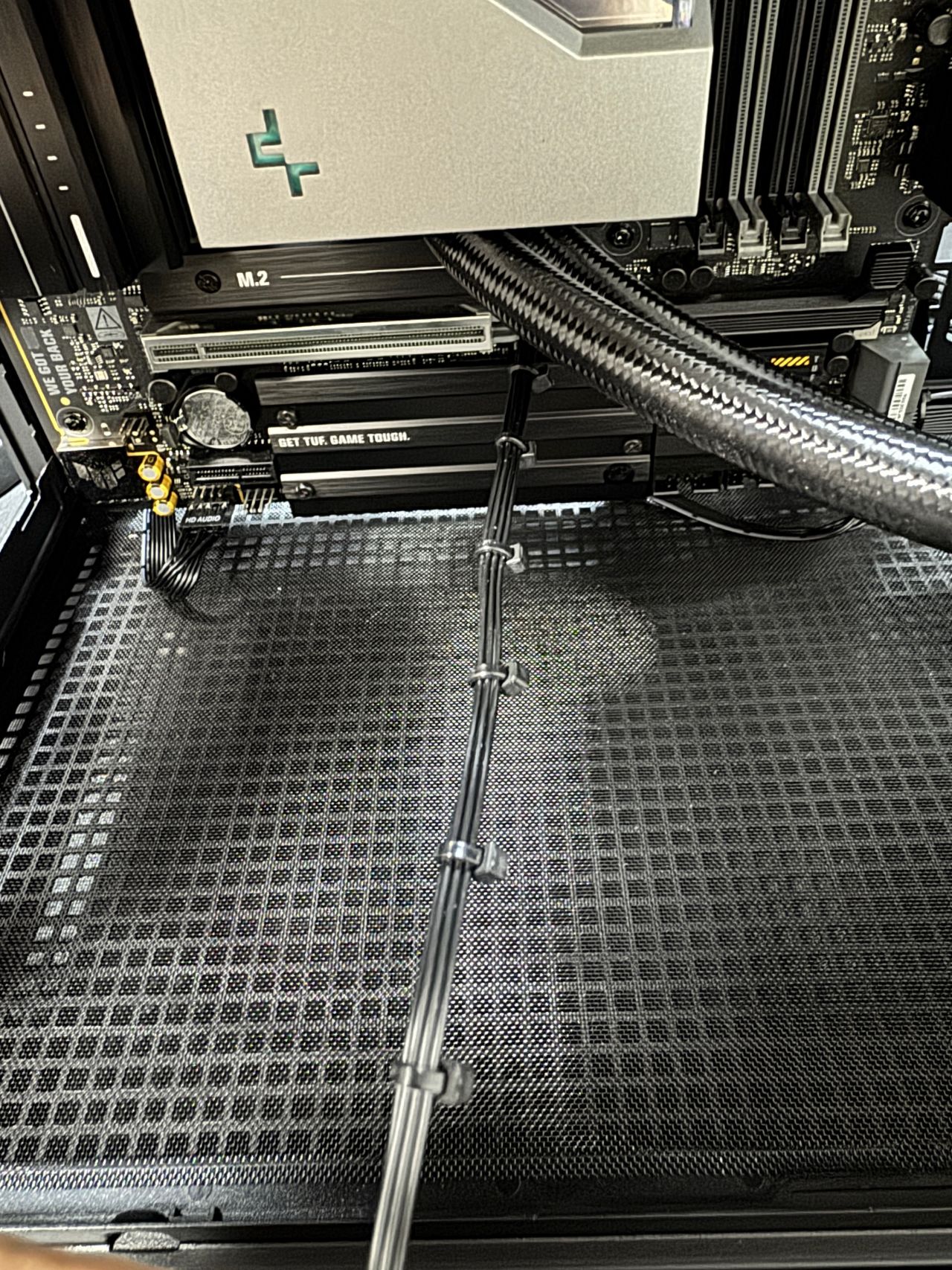
一定要安装完主板,安装完水冷冷排,最后再安装机箱后部风扇

装完电源,装完水冷冷排,最后再安装前面板的机箱风扇。

安装显卡
金手指保护扣记得拆下。
注意这些个防尘塞,显卡安装到主板前需要全部拔下来,有的机箱如果不拔的话会与机箱显卡挡板卡住,导致显卡金手指与主板PCI-E槽插不满,或者DP线、HDMI线无法插入显卡。
如果有强迫症,可以插完显卡再塞上防尘塞,留一个插显示器即可。

显卡散热风扇面的保护膜记得撕下来。

显卡背膜也记得撕下来。

再安装显卡。

安装内存
插在靠近CPU的第二第四槽,即 A2 B2 槽。
我是习惯最后安装内存,避免前期遮挡插线,看个人习惯。

正面照

通电正面照

背部走线

BIOS优化调试
压力测试只贴出部分截图。
这里做PBO2方案,R23 多核 10分钟,23128分,对于PBO来说这分数正常范围内,温度表现和电压也正常范围内。
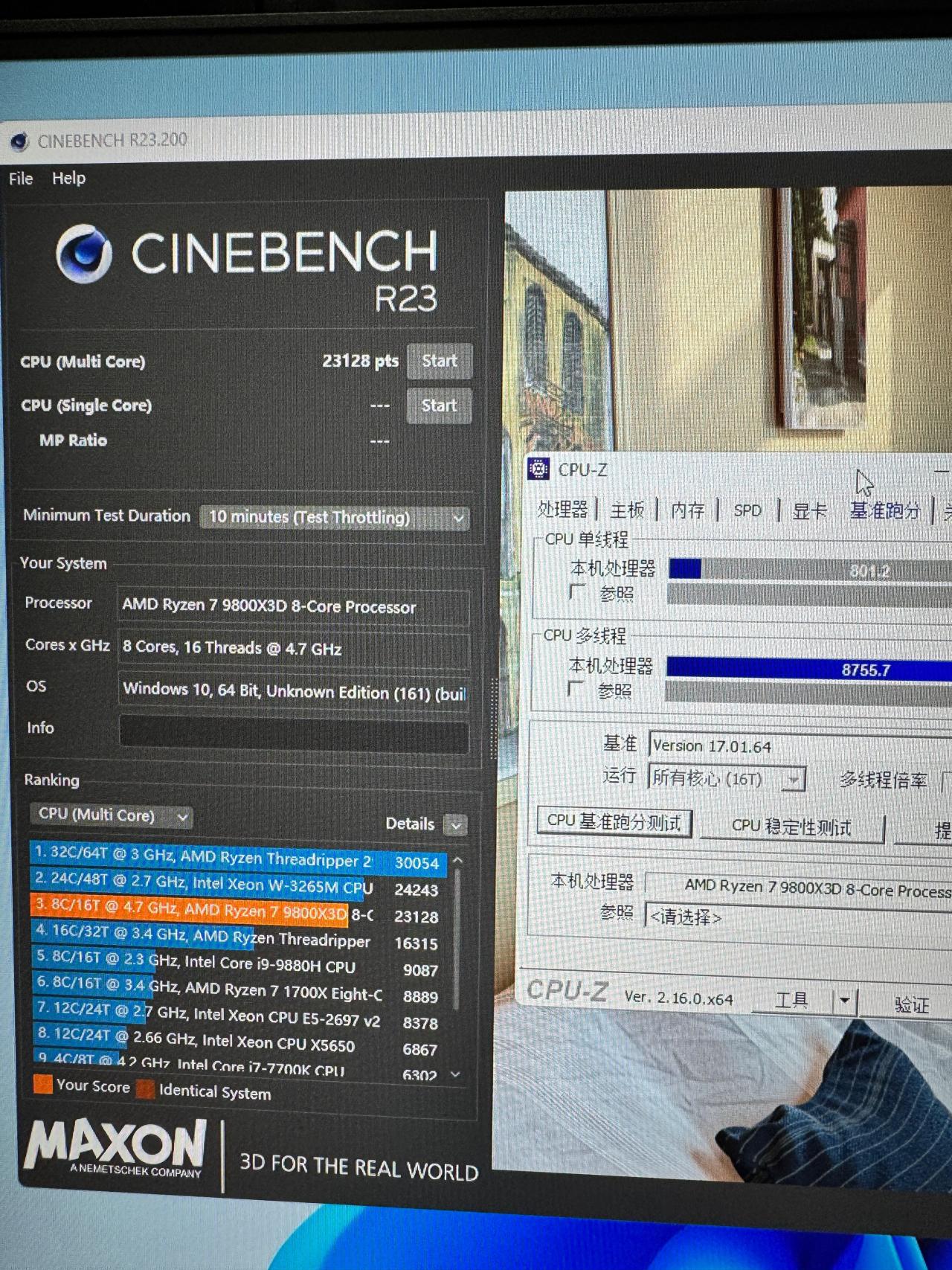
YC VT3 跑 5-10圈即可
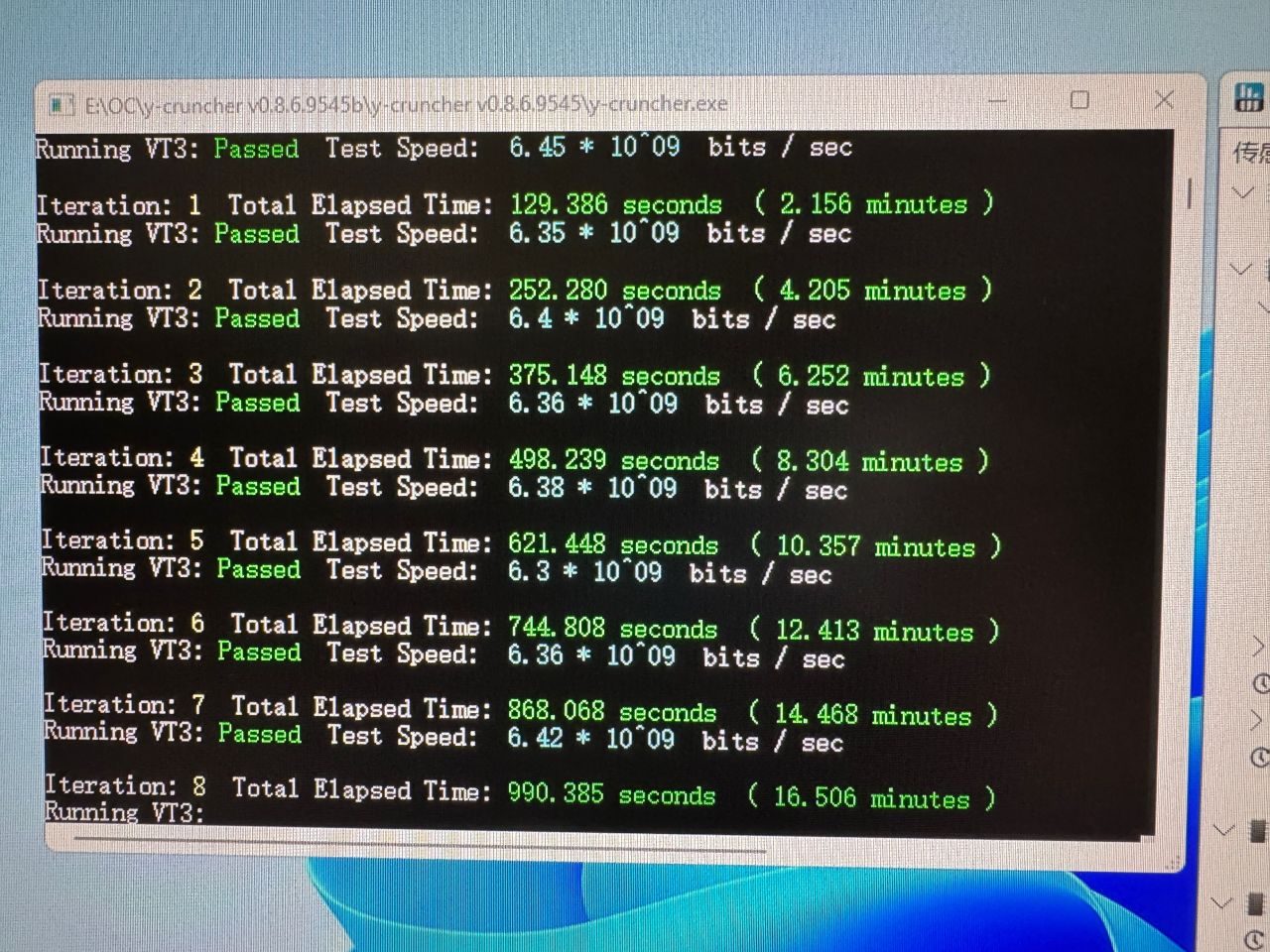
内存FCLK2000、TRFC480、TREFI65535,其他压了小参,无内存风扇,内存延迟63.6ns,稳定够用,不蓝屏不死机不闪退,是保持愉悦心态的前提。
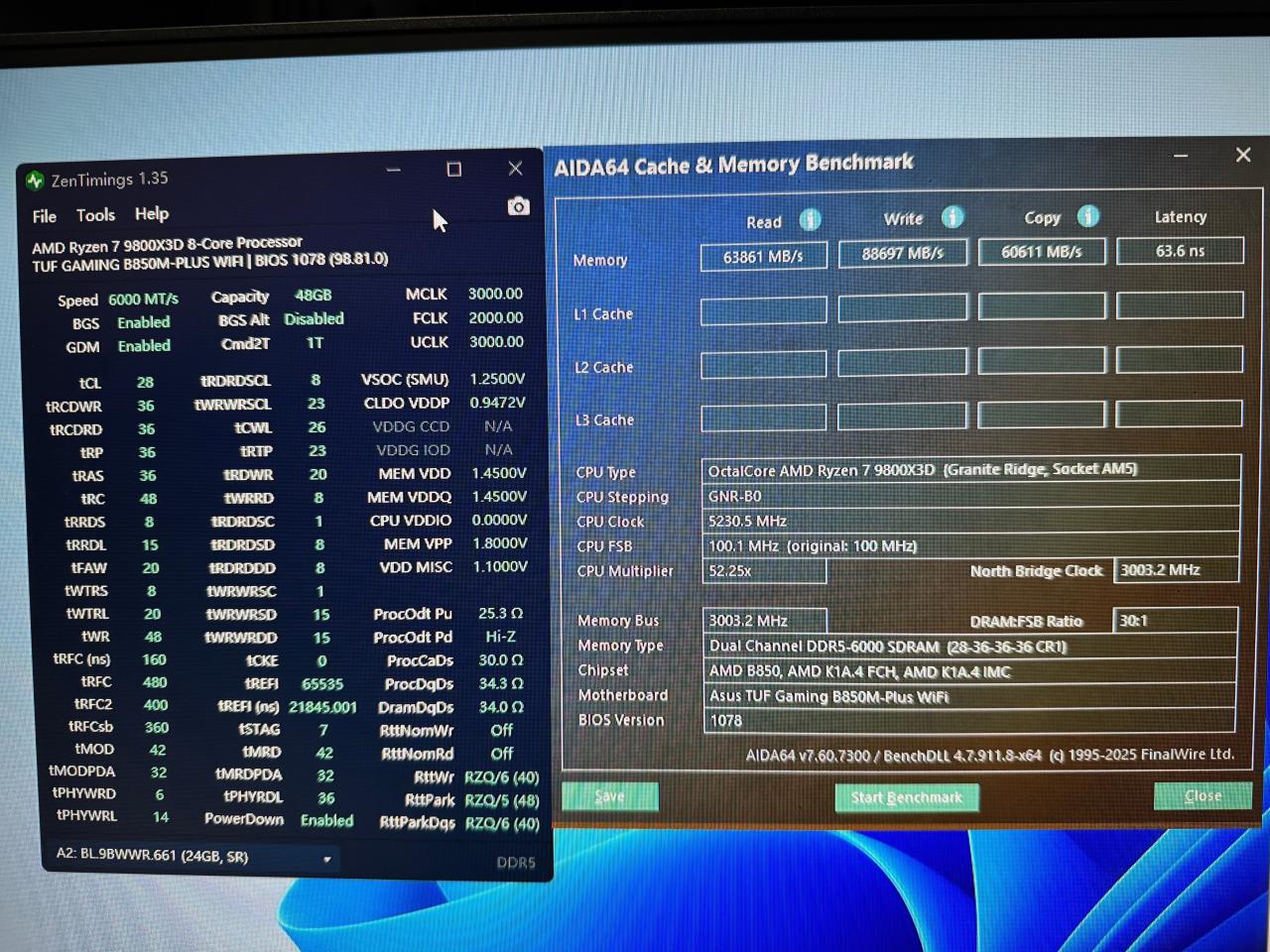
CS2 Benchmark FPS
画质双4X ,动态阴影全部,贴图中,高动态范围质量
炙热沙城II
平均FPS 703,P1 306
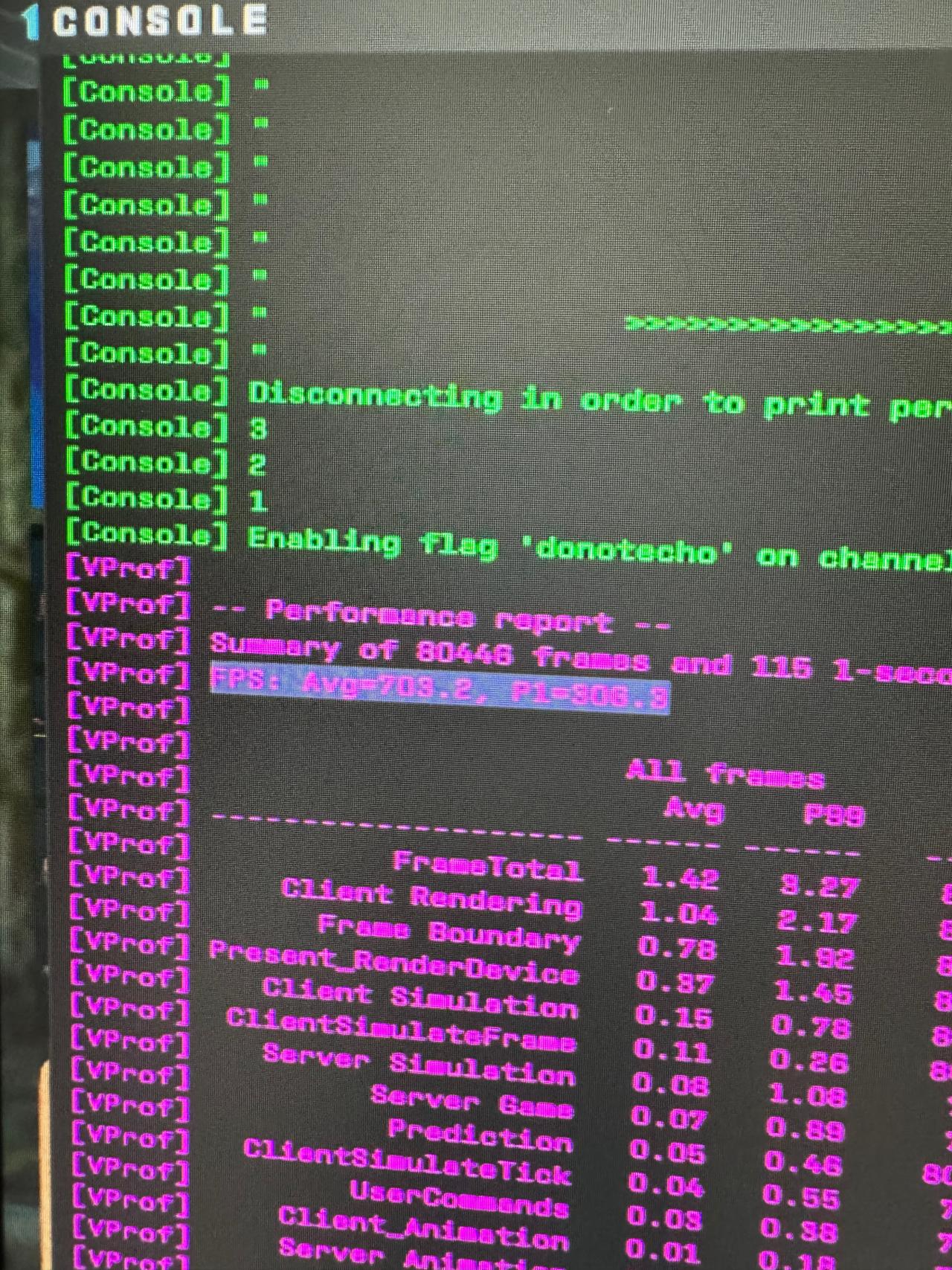
CS2
游戏加加完整对局测试,这是在室温26.4摄氏度情况下测试的 35分钟 5E完整对局。
平均FPS 高达527FPS,1% Low 高达358 FPS,0.1% Low也高达311FPS 。
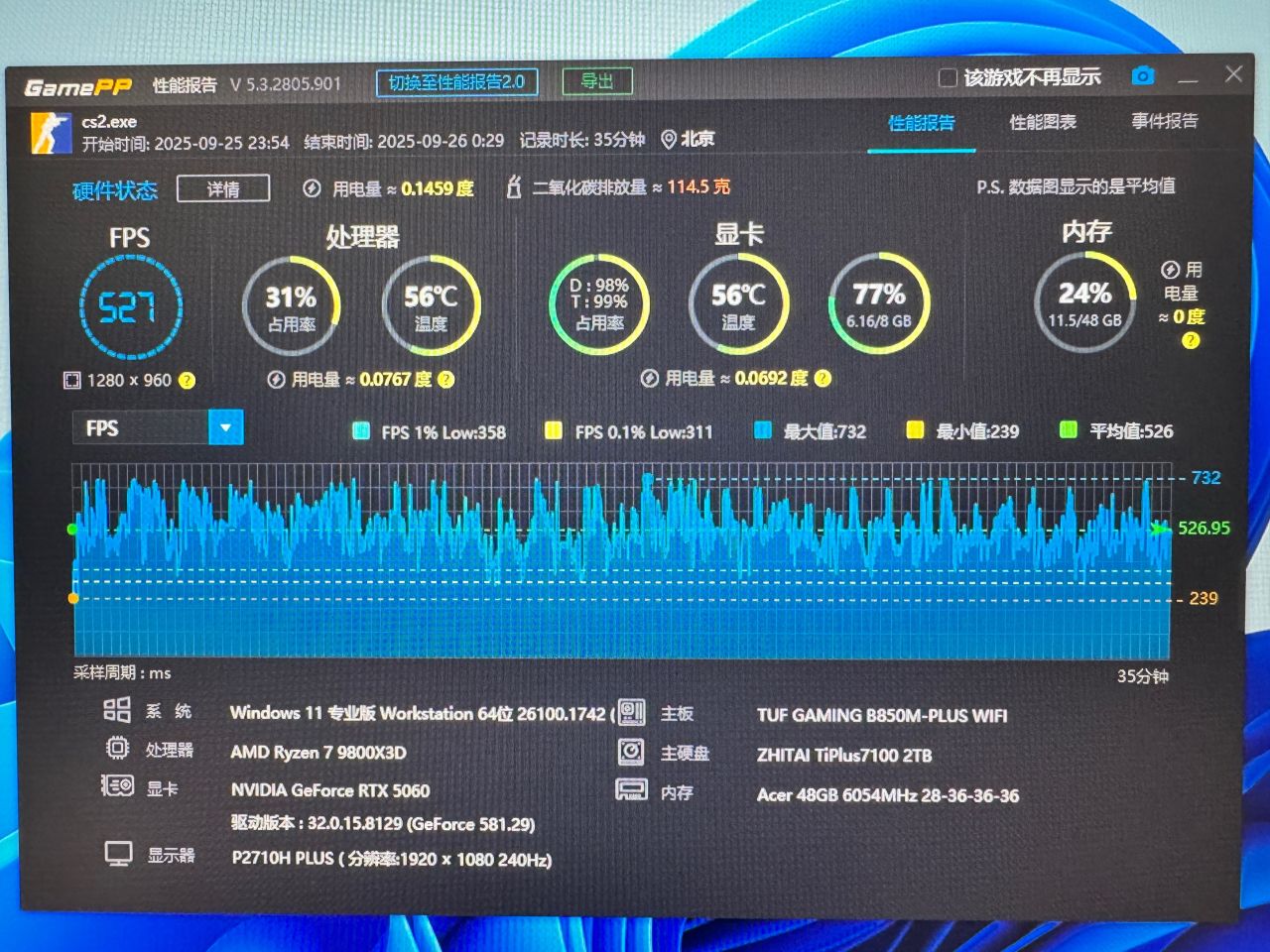
流放之路2:降临
调试画质后,帧数300+
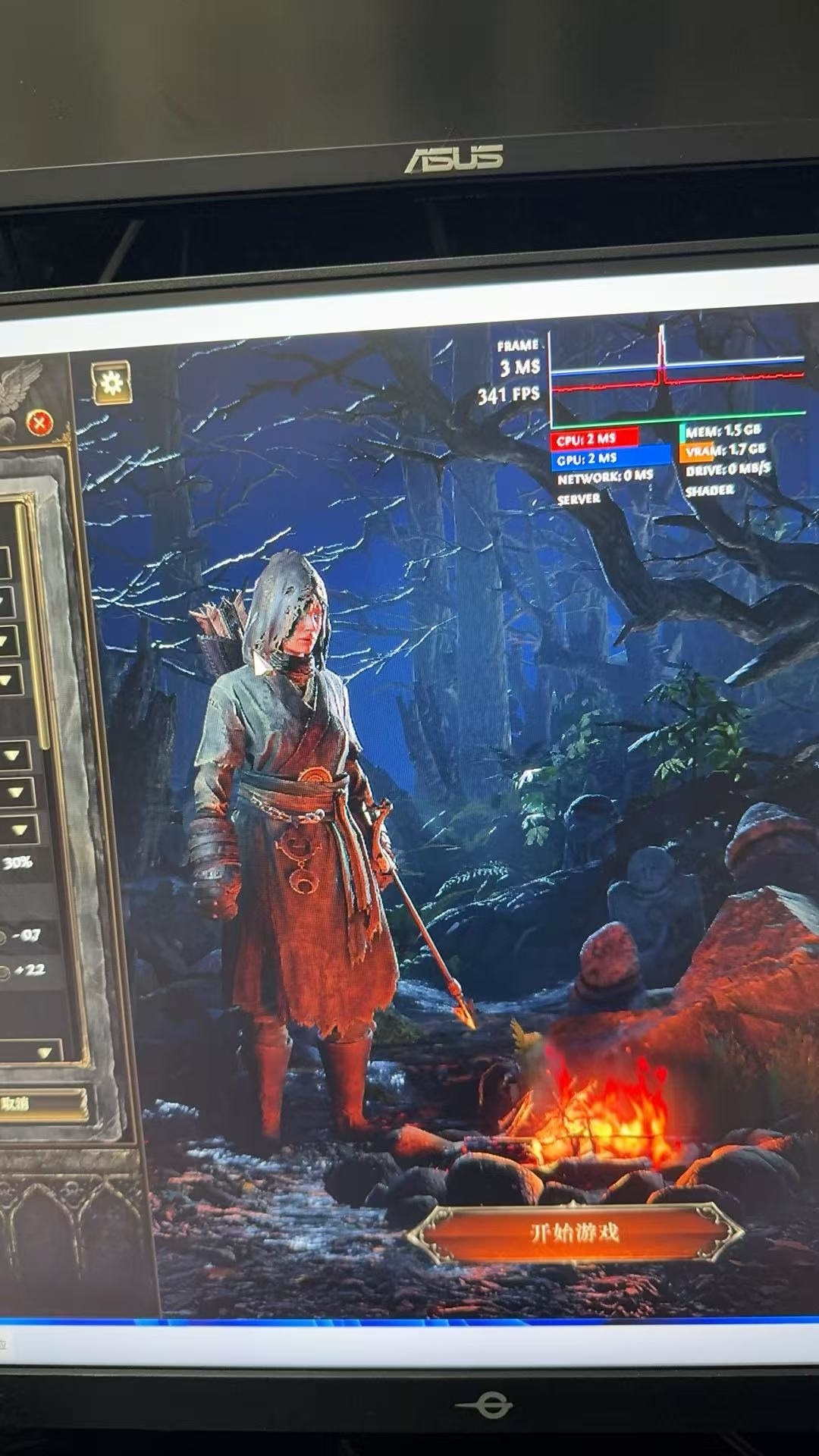
所有需要注意的细节都以视频方式发给盒友。
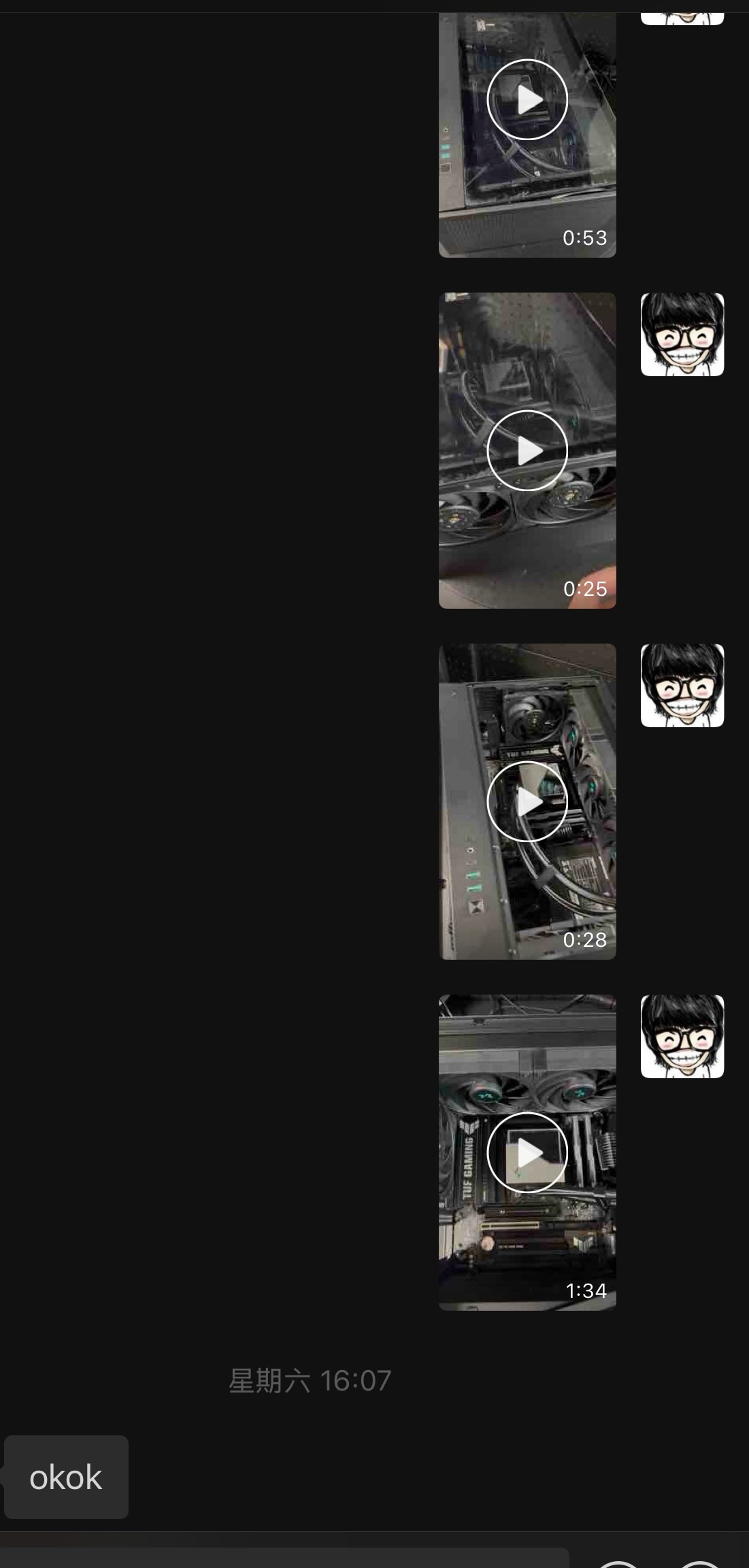
零件打包
剩余的模组线,水冷剩余的Intel扣具,机箱剩余螺丝盒,原装电源线,原装扣具,显卡防尘塞,机箱显卡挡板以及机箱螺丝等等。
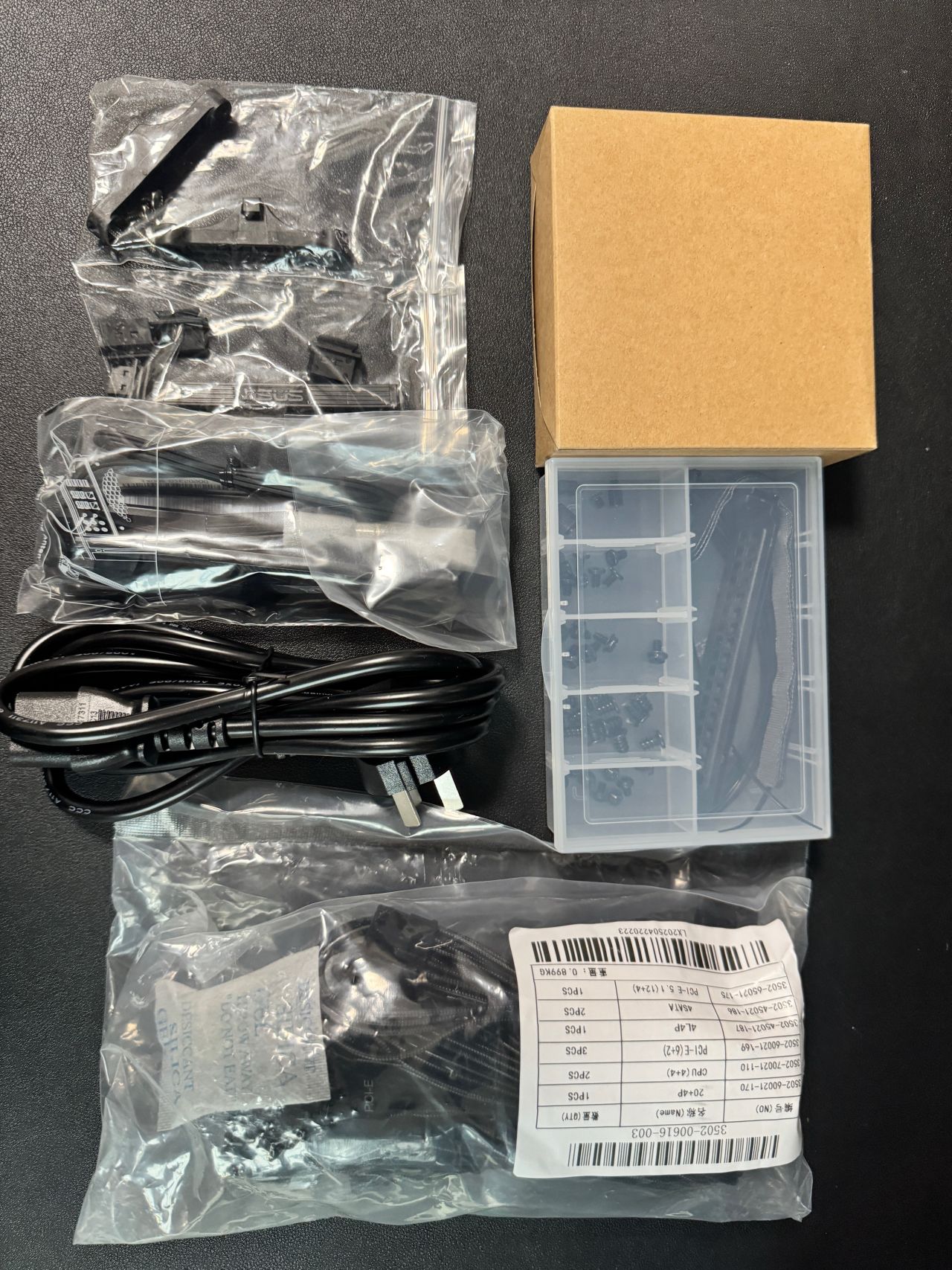
给盒友的赠品
USB3.2的64G U盘,内置PE系统,重装系统或者修复引导、卸载驱动都用得上。
十字一字双头螺丝刀一把。
机箱摆件一个。
竞技吸手汗包。
显卡支架一个。
手柄支架一个。
游戏鼠标垫一张。
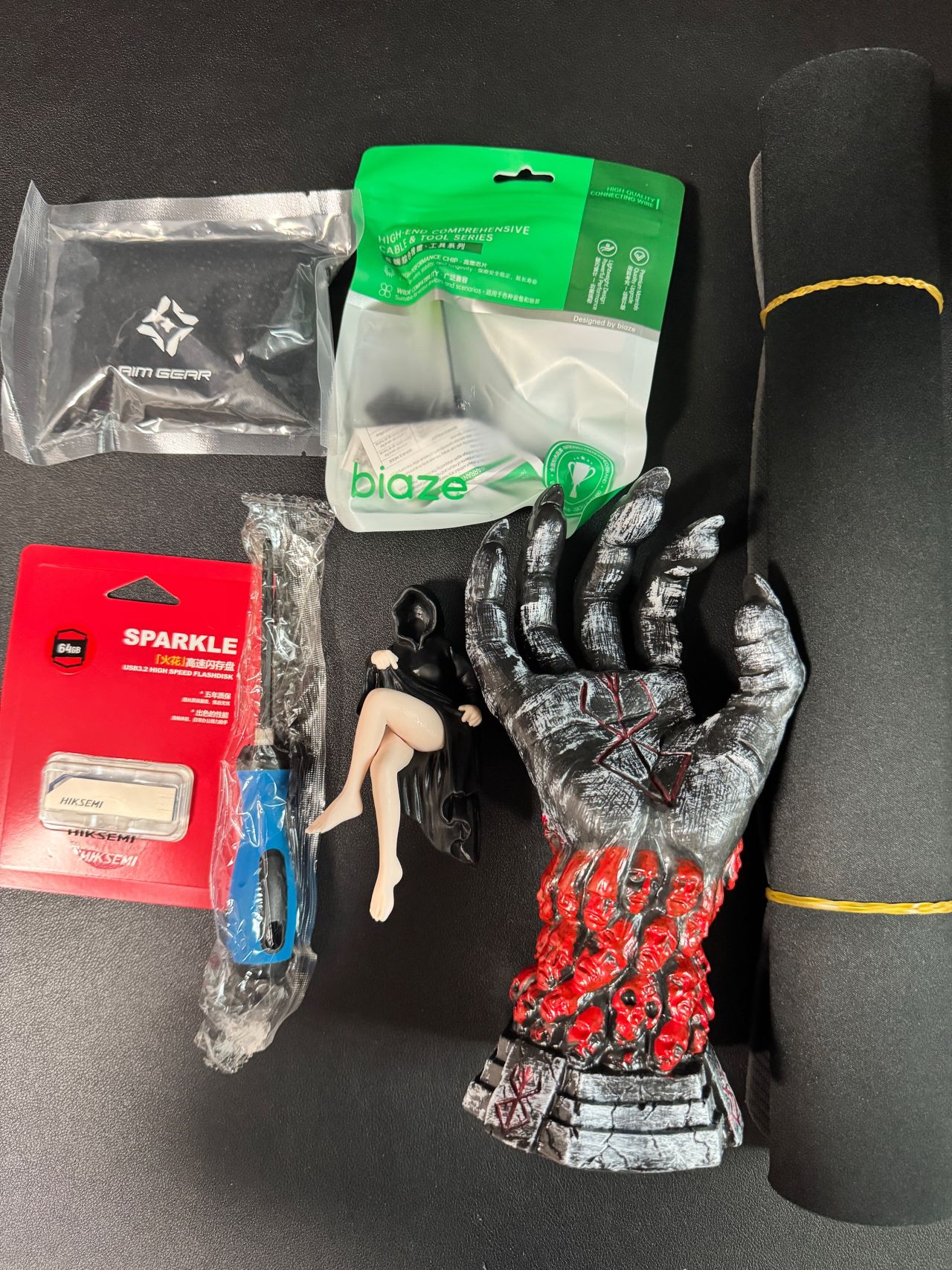
顺丰打包
机箱内部填充满泡沫,机箱外壳增加四个防撞角,包装箱外再加一层气泡垫。
三层防护。
减少运输过程中,箱子变形,损坏机箱或者内部硬件。

装机视频
盒友反馈
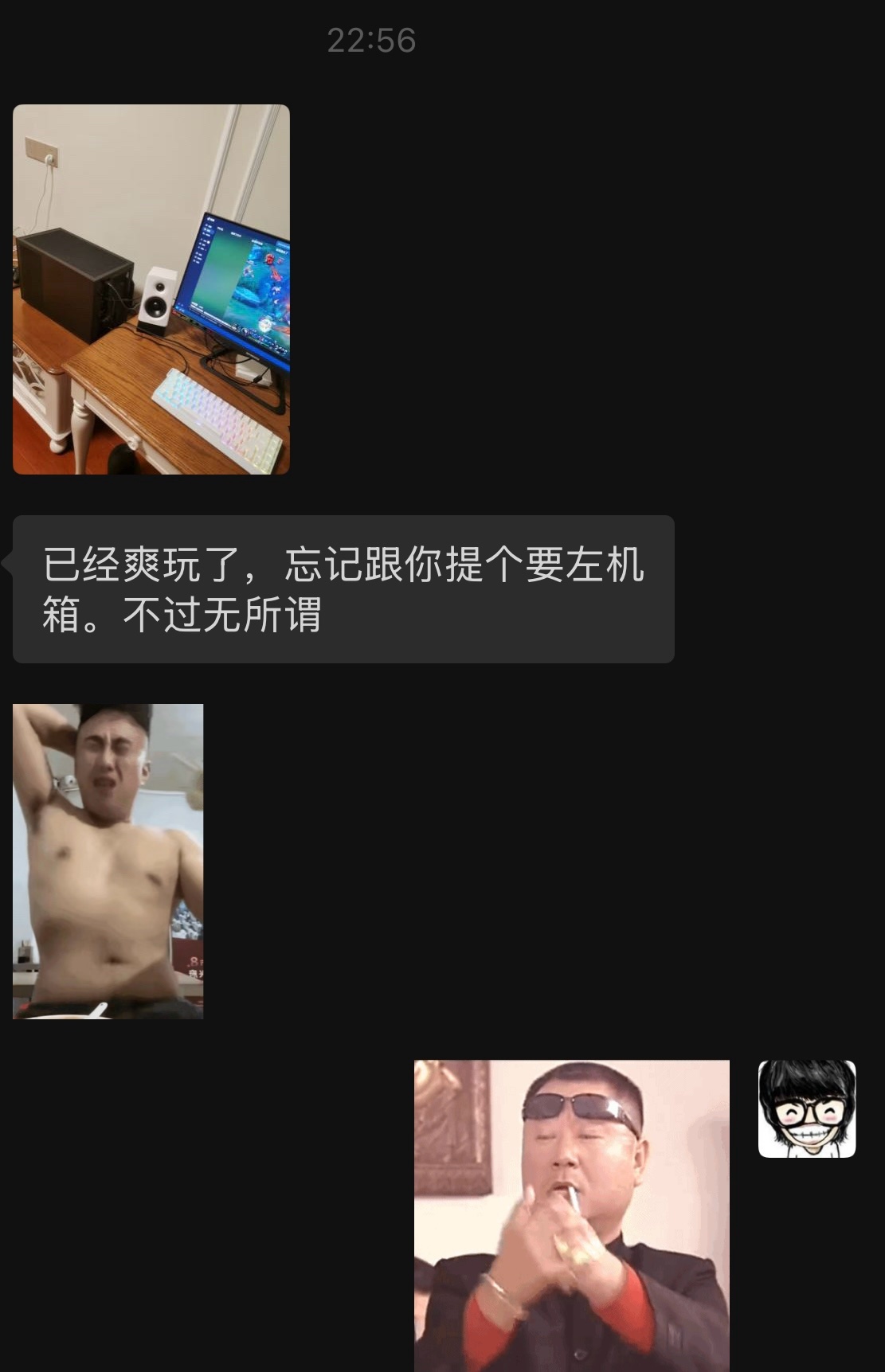
折腾总结
9800X3D + CH260 预留的空间,后续安装5080S也是足够的。
目前使用的5060是单8Pin供电线,已经预留了12V-2×6(16Pin)的显卡供电线,以后升级显卡即插即用。
常看我文章的盒友都知道,我一直使用的都是白宫严选家的产品,他家产品属于典型的理工男思维逻辑,就像这款CH260,外壳看不见一颗螺丝,需要拆开前面板后,解锁螺丝。拆侧透才能拆底部IO面板,再拆后盖才能拆顶盖。先安装电源才能安装水冷,最后才能安装机箱风扇,逻辑性非常强,空间利用率这一块是有说法的。
还是那句话:找我装是缘分,我给你们装好是本分。
其实给你们服务的过程,也是我享受乐趣的过程,目的很简单,就是让你们用得舒服,省心,觉得物有所值。
更多游戏资讯请关注:电玩帮游戏资讯专区
电玩帮图文攻略 www.vgover.com


















